
目次

使い方は簡単!加工アプリのVSCO(ヴィスコ)とは?
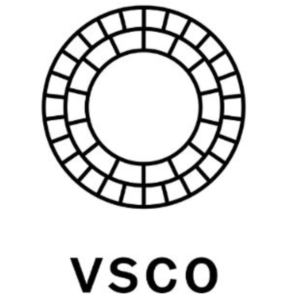
VSCO(ヴィスコ)とは、写真加工が誰でも簡単にできるアプリです。
インスタグラムで大人気となりましたが、その特徴は「フィルター」で簡単に加工ができる使い方にあります。
SNS時代になり、スマートフォンで写真にさまざまな加工を施すことも当たり前となりました。
ただやってみるとなかなか難しく、思うような仕上がりにできないことも少なくありません。
VSCOのフィルターはあらかじめセットされたプリセットプログラムで、とても簡単な操作で理想的な加工が可能です。
加工したデータは手軽にシェアしてSNSとしても活用できるため、海外の女の子たちがファッションの情報発信で注目を集めた時期もありました。
これだというお気に入り編集セットができたら「レシピ」として保存し、何度でも同じ編集を簡単にできる機能もあります。
基本は無料ですが、課金するとさらに多彩な機能が使えるようになり、お試しではじめて有料版のメンバーシップに入会するユーザーも非常に多いです。
画像加工はもはや当たり前
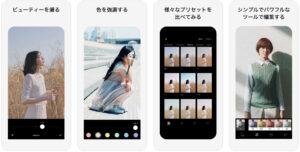
SNSを投稿する人の中には「あまり画像加工アプリは使用しない」という人もいます。
多少使うとしても、インスタグラムに付いている加工ツールで十分だと考える人も少なくないでしょう。
ただ、画像加工はやり始めるととにかく面白く、奥が深い為一度ハマるとやめられなくなる側面があります。
特に年齢層の若いユーザーは単に撮影した画像を見せるだけでなく、そこに
- 「自分らしさ」
- 「ブーム」
- 「そのときに伝えたいこと」
などを盛り込みたいと強く考えます。
つまりSNSで発信する画像は単なる絵データではなく、メッセージ性を含んだ自己表現なのです。
こうしたクリエイティブ性はトレンドに敏感な若いユーザーから絶大な支持を受け、積極的に加工ツールが活用される時代となりました。
加工アプリで編集したコンテンツは人の目にとまる
もちろん、画像加工ツールをうまく利用して投稿したコンテンツのほうが、より広く幅広い人の目に留まりやすくなっていることも事実です。
もし企業として自社ブランドや商品・サービスの情報発信をしたいなら、もはや単に撮影画像をそのまま投稿するだけでは魅力に欠ける時代と言えるでしょう。
やりすぎはいけませんが、画像をより良く見せる、より魅力を引き出すために上手にVSCOを活用するのが得策です。
まずはVSCOをインストールしよう
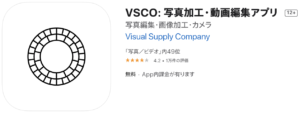
まずはアプリストアでVSCOをダウンロードします。
最初に無料会員登録をしますので、アカウント登録は
- 「Googleアカウント」
- 「Facebookアカウント」
- 「携帯電話番号」
- 「メールアドレス」
のいずれかで登録してください。
アプリを開いて必要項目を入力し、プロフィール名やパスワードなどを入力したら基本的に完了です。
ここでも有料版となるVSCOメンバーシップの案内が表示されますが、まずは無料で使ってみたいという場合、登録する必要はありません。
位置情報と連絡先は許可しても良いですし、しなくてもアプリを使うことは可能です。
フォローするクリエイターを探すこともできますが、スキップもできます。
ユーザー名登録ができない場合は?
VSCOの利用には無料会員登録が必須ですが、その際にユーザー名を入力しても弾かれてしまうケースがあります。
これにはいくつかの原因がありますが、
- すでにまったく同じ名前の登録がある
- 文字数が足りていない
などの理由で弾かれることが多いでしょう。
その場合は、とにかく登録可能となるまでユーザー名を変えて入力してみてください。
英数字を混ぜるなどの工夫でクリアできるのが一般的です。
VSCOの基本操作方法
基本画面では、以下画像の赤枠の様に操作アイコンが下に並んでいます。
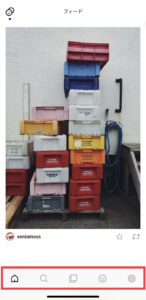
左から順番に、
- 「フィード」
└VSCOにアップした画像を見る - 「見つける」
└VSCOにアップした画像を検索する
※右上に表示されてる場合も有 - 「スタジオ」
└画像を加工する - 「プロフィール」
└プロフィールや過去の投稿を見る - 「メンバーシップ」
└有料メニュー
と配列されています。
画像を加工するには、真ん中あたりにある「スタジオ」のアイコンをタップします。
スタジオに画像を追加するため「インポート(+アイコン)」をタップし、加工する画像を選びましょう。
「編集アイコン」をタップすると加工メニューとなります。
加工メニューではフィルターを適用し、細かな調整を行うだけで加工が可能です。
一度行った調整を「レシピ」として保存が可能
調整が終わったら「レシピ」として保存することもできます。
レシピの保存は無料版の場合、画像1つにレシピ1つまでとなりますが、有料版では10個までレシピを保存できるのでかなり幅が広がります。
レシピとして保存したい場合には、アプリ下の「現在の編集からレシピを作成」をタップするだけでレシピ作成が可能です。
VSCOの無料プランでできる加工内容
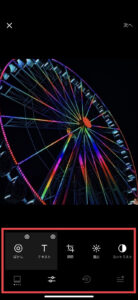
フィルターが用意されているのでそれだけでも十分使えますが、実は
- ぼかし
- テキスト
- 調整
- 露出
(画像の切り取り・歪み修正) - コントラスト
- 縦横比調整
- シャープ処理
- 明瞭度調整
- トーン
- ホワイトバランス
- 肌の色
- ビネット
- 粒子
- フェード
- スプリットトーン
など細かな修正が可能です。
こだわって画像加工した場合は、その過程をしっかりレシピとして記録しておきましょう。
レシピはほかの画像にも適用できますので、「スタジオ」で画像を選び、「レシピアイコン」をタップするだけでレシピを適用することができます。
VSCOは画像をSNSへ投稿・共有することが可能
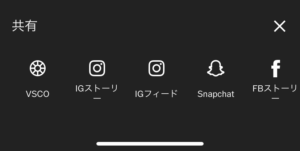
VSCOの魅力は、単に画像を加工するだけでなく保存して
- VSCOのフィード
- Instagramのストーリー
- Instagramの投稿
- Snapchatの投稿
- Facebookのストーリー
などに公開/投稿することができる点にあります。
画像を加工したらしっかり保存し、世界に自分だけの画像を発信しましょう。
VSCO内の「フィード」で画像を投稿した人の作品が閲覧可能
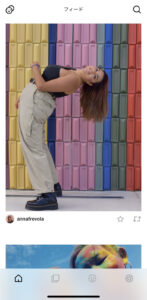
また、VSCOは使い方が簡単で情報発信できるアプリですが、同じく画像を投稿した世界の人たちの作品を見るのも素晴らしい楽しみ方です。
「フィード」ではほかのユーザーの投稿を見ることができますし、「見つける」ではクリエイターを探してフォローすることもできます。
魅力的な写真の撮り方の参考にしたり、独自の世界観に触れたりすることで、自分の世界を広げましょう。
有料版のVSCOメンバーシップの拡張機能
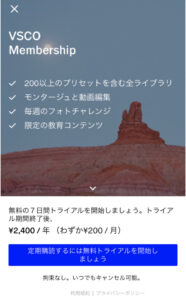
VSCOメンバーシップは有料ですが、無料でもかなり使えるアプリが有料になると、より多くの魅力的な機能を使えるようになります。
価格はVSCO年間メンバーシップ:4,500円(月375円)となっています。
ここからは有料プランでどんなことができるのかまとめておきましょう。
1「フィルター(プリセット)が200種類以上が使い放題」
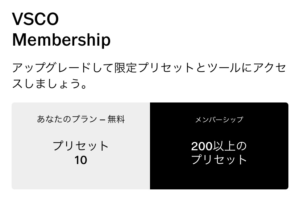
まずVSCOの有料プランで開放される機能として、200個以上のフィルター(プリセット)を利用することができます。
無料は10個のみですので、より加工の幅が広がります。
2「動画編集可能」
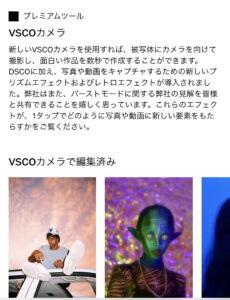
無料ではできない動画編集が可能となり、動くコラージュも作成できます。
投稿したときにより多くの人の目を惹くことができるでしょう。
3「レシピ保存可能数が10個へ増大」
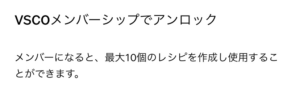
「レシピ」を保存しておける数が10個になります。
無料版では1個だけなので、かなりこだわった加工ができます。
「フィルター(プリセット)に頼らずにオリジナルを追求したい!」という方にオススメです。
4「高度な写真編集ツールが利用可能」
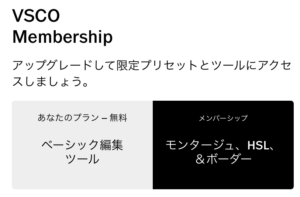
- HSLツール
(輝度+色相+彩度の値を調節可能) - 枠線ツール
(調整可能なマルチカラーのフレームで演出可能)
などの編集ができます。
membership(有料プラン)にするメリット
メリットとしては、より効果的に使いこなすためのチュートリアルなどが利用できる点で、本格的に画像加工のコツを学びたい人には嬉しいサービスと言えるでしょう。
有料会員へは無料版の「メンバーシップタブ」からいつでもなれますので、じっくり使ってみてから考えることができます。



















